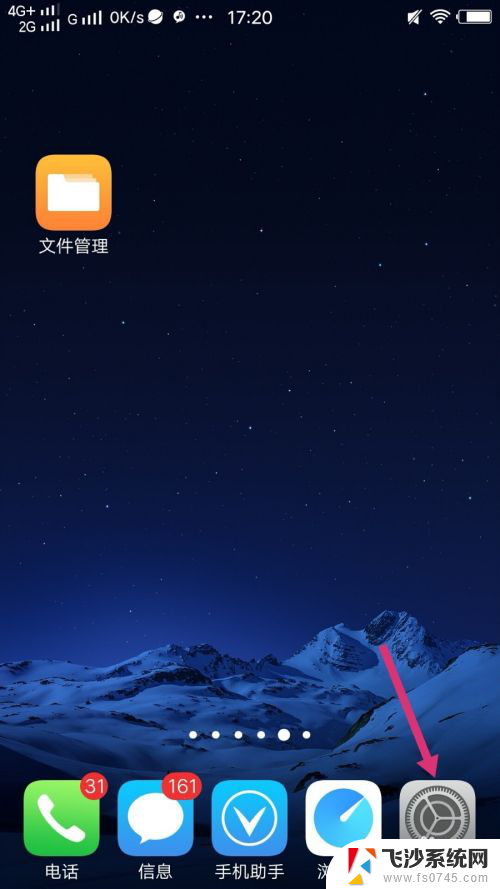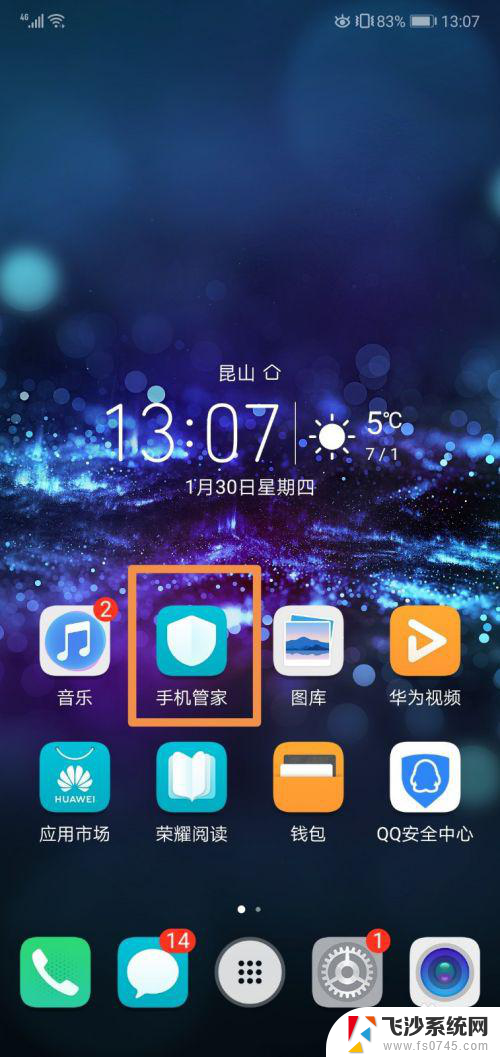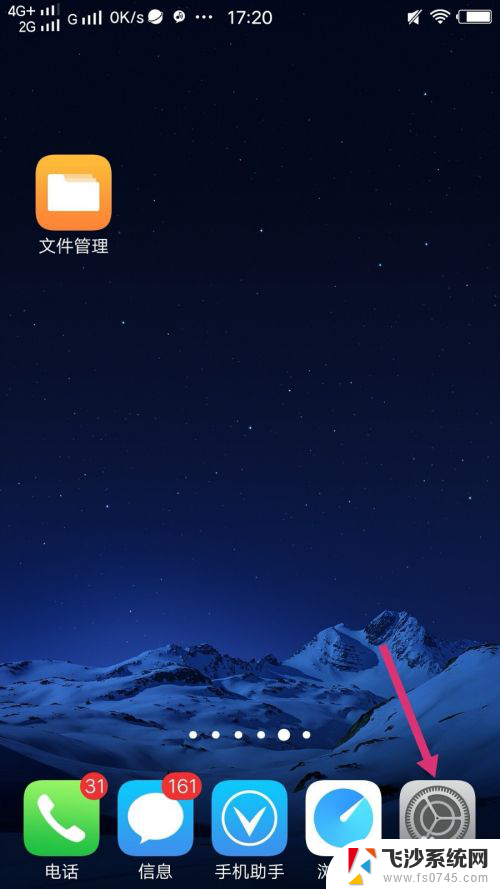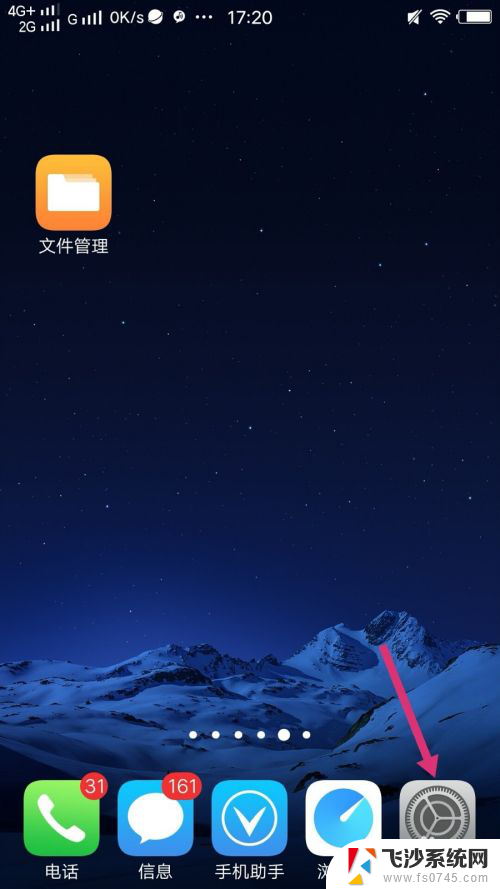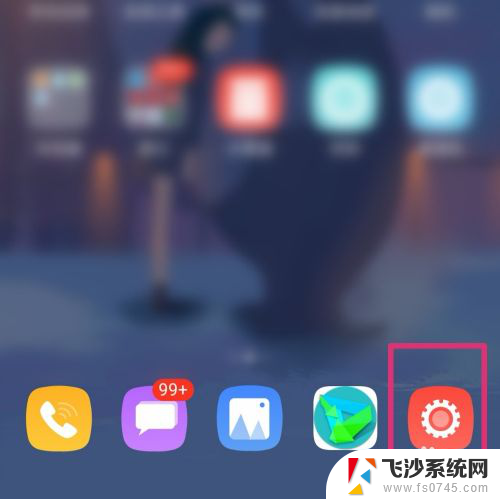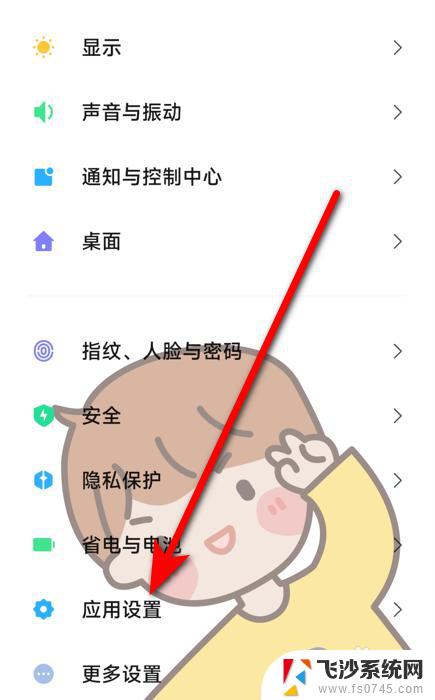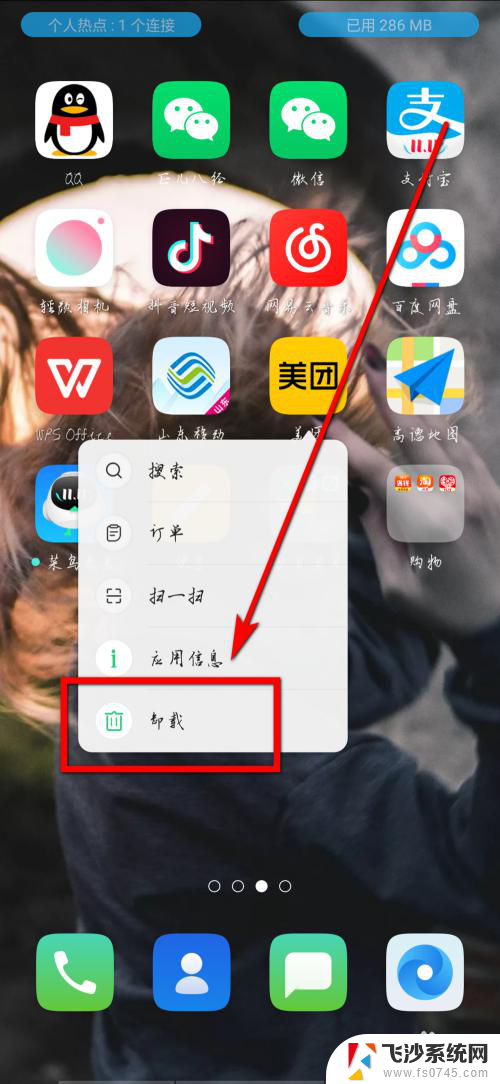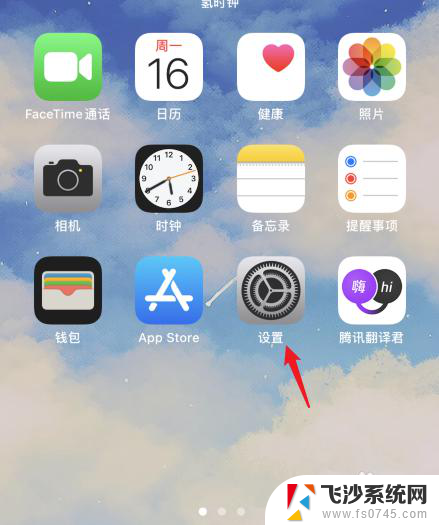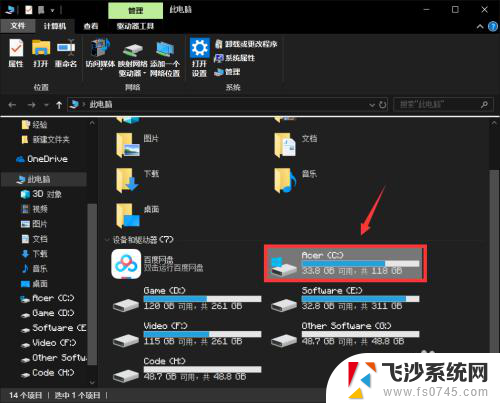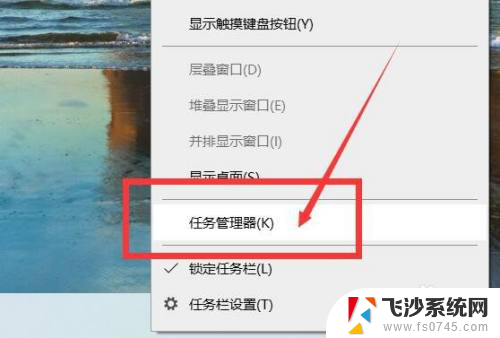如何删除手机系统自带的应用 删除手机自带的应用方法
更新时间:2024-04-19 16:12:24作者:xtyang
在日常使用手机的过程中,我们经常会发现手机系统自带一些应用程序,有些应用我们可能用不到或者不喜欢,想要删除这些自带应用却不知道怎么操作,删除手机系统自带的应用并不难,只需要按照一定的步骤进行操作即可。接下来我们将介绍如何删除手机系统自带的应用的方法。
具体步骤:
1.打开手机,点击设置;
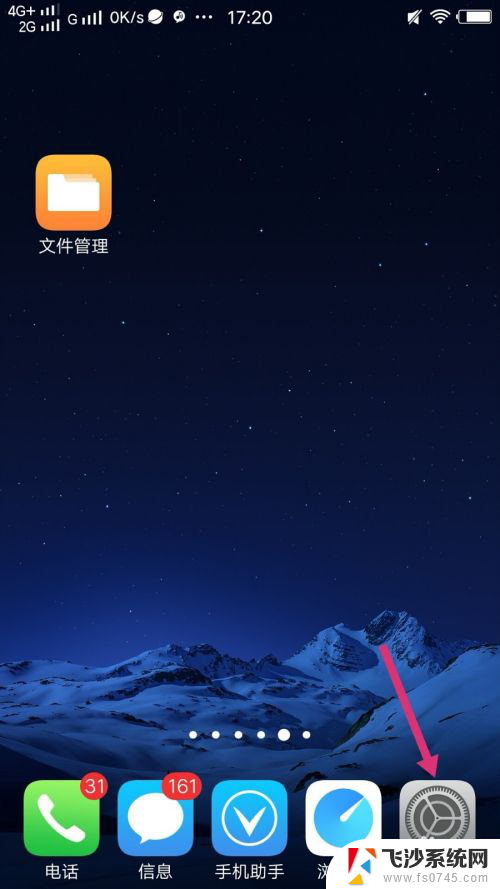
2.进入设置主界面,点击更多应用;
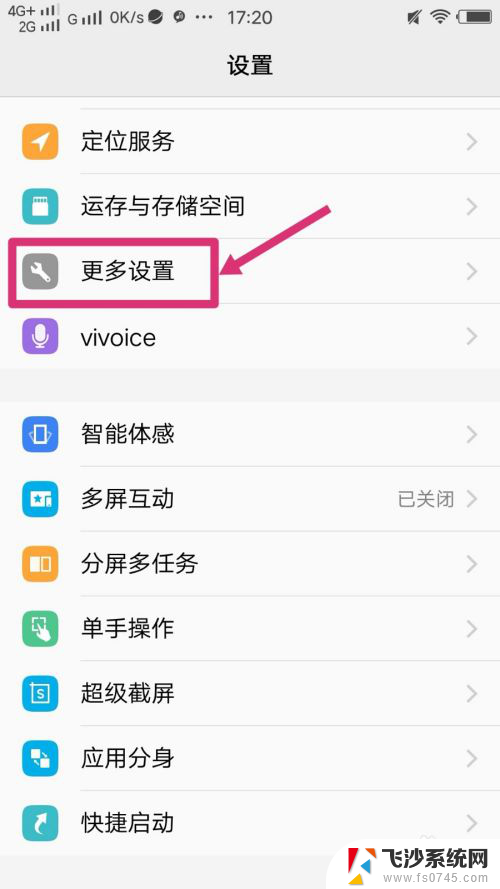
3.进入更多应用主界面,点击应用程序;
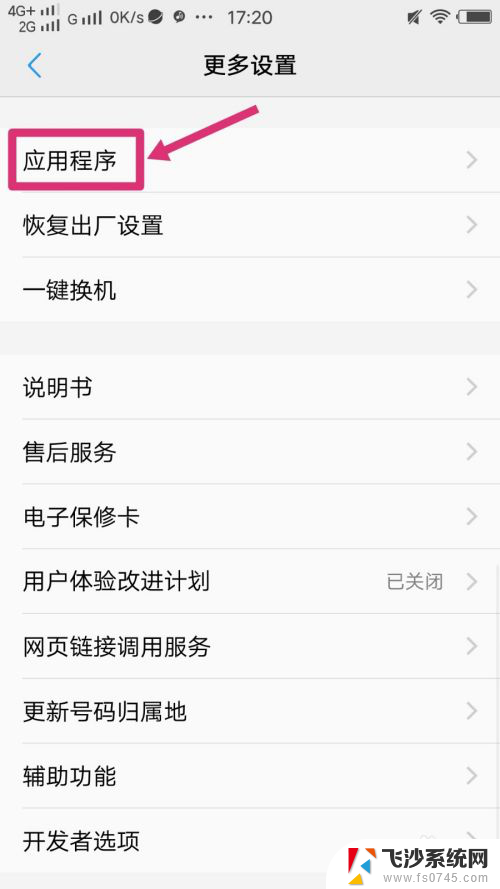
4.进入应用程序主界面,点击出厂应用程序管理;
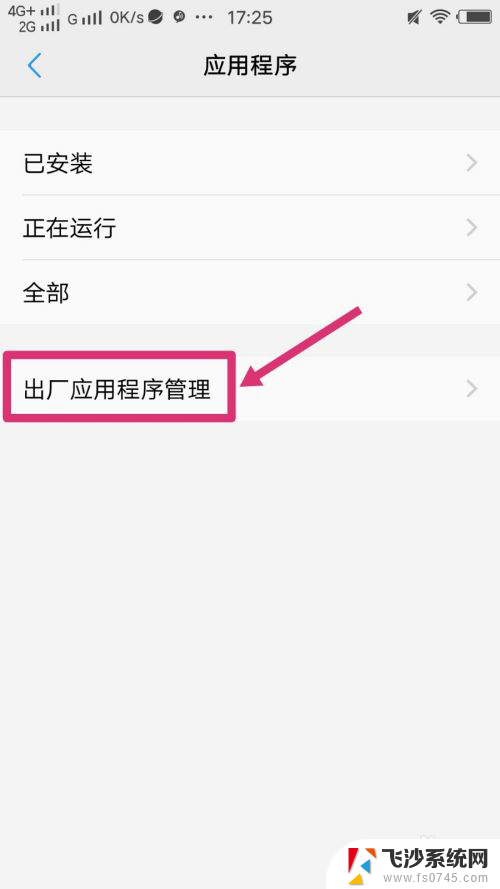
5.进入出厂应用程序管理界面,可以查看到手机系统自带的内置应用;
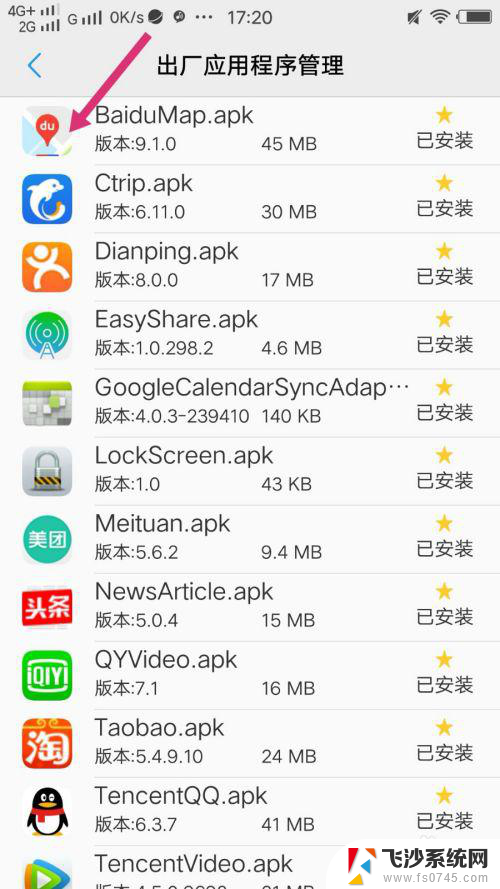
6.返回到应用程序界面,点击已安装;
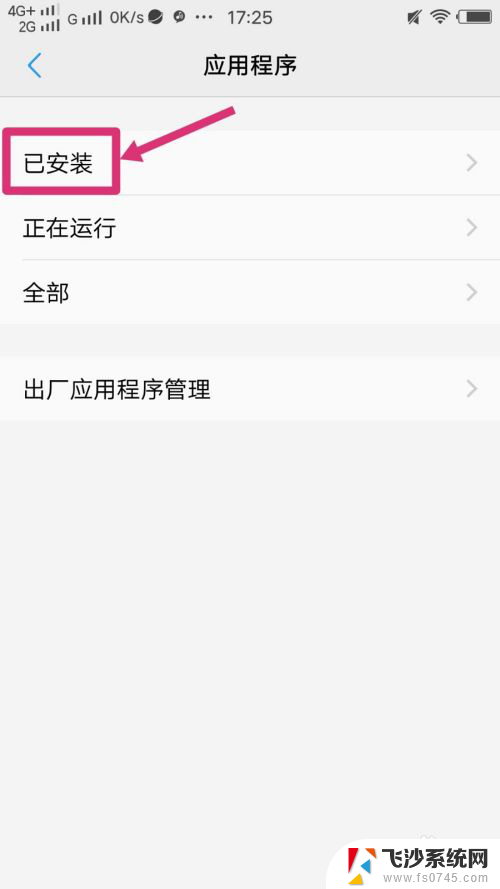
7.进入已安装界面,点击查看到的系统自带的内置应用;
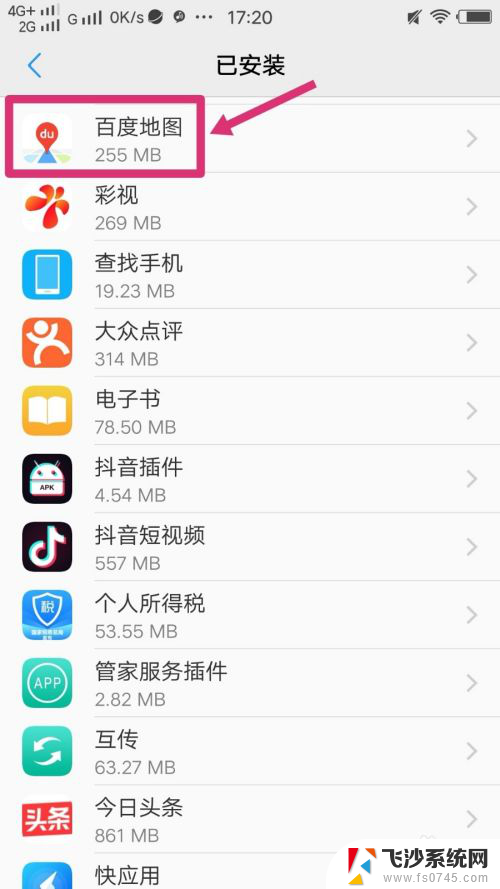
8.进入应用程序信息主界面,点击右边的卸载;
这样就可以把手机系统内置的应用卸载删除了。
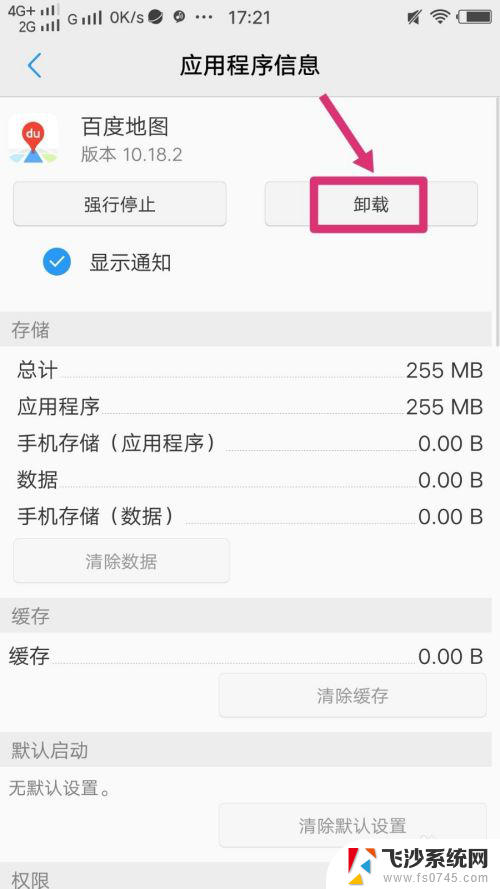
以上就是如何删除手机系统自带的应用的全部内容,如果遇到这种情况,可以根据以上操作解决,非常简单快速,一步到位。